Если вы знакомы с компьютером на уровне «здравствуйте – до свидания» - то понятие «образ» для вас - то же самое, что для меня карта лунной поверхности. На самом деле, вещь это полезная и, даже, местами нужная. К примеру, вам необходимо записать точную копию диска, а не полностью его содержимое. Да-да – это разные вещи. Тупо скопировав файлы, необходимая вам информация может не запускаться в режиме «автозагрузка». В случае же создания образа и последующего его монтажа в виртуальном приводе вы получите тот же эффект, что и при запуске болванки в физическом DVD устройстве.
Но имеются и другие преимущества создания образа:
- тысячи файлов могут быть помещены в один и извлечены из него в любое необходимое для вас время;
- скорость работы виртуальных устройств с образами в несколько раз выше, чем с физическими приводами.
Итак, образ диска, это файл, имеющий как правило расширение: «iso», «mdf», «mds», «nrg». Существует еще несколько менее популярных вариантов.
Для работы с файлами-образами разработаны несколько десятков платных и бесплатных программ. Наиболее популярные из них:
- Nero (создание образов, платная);
- Alcohol 120 (создание и монтирование(чтение) образов, платная);
- Daemon Tools (монтирование образов, бесплатная).
Последний вариант наиболее оптимален для нас. Деньги платить не надо, а надежность программы исключительная.
Установка программы стандартная. Единственный нюанс - необходимо выбрать букву для вашего виртуального привода. Воспользуйтесь любой свободной. После чего в трее должен появиться значок, идентичный обозначенному в красном квадрате.

Нажимаем правой клавишей мыши на этом значке и выбираем пункт Virtual CD-DVD ROM. В выпадающем меню выбираем свой виртуальный привод.
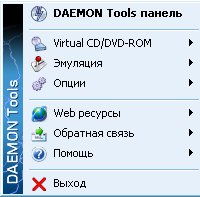
Далее откроется окно проводника, в котором вы сможете показать программе, где лежит необходимый вам файл образа.
Выбираем и идем в Мой компьютер. Вы еще не забыли, какую букву присвоили своему виртуальному приводу? Выбирайте ее, и перед вами откроется все содержимое файла-образа.
Таким образом, перед вами ужатый, но вполне полноценный носитель информации. И, главное, он позволяет лучше ориентироваться в большом количестве файлов, группируя их в файл-образ.
Посмотреть видео о том, как запустить «образ» можно здесь.

